Исправить ошибку 0xe0434352 программного исключения
Системная ошибка 0xe0434352 неизвестного программного исключения появляется каждый раз при включении компьютера или ноутбука с Windows 11/10. Кроме того, она может появляться и при запуске приложения.
Виновником, когда возникает ошибка 0xe0434352 приложения может быть несовместимый видеодрайвер, проблема с NET Framework, поврежденные сектора на диске, конфликт с другим ПО или поврежденные системные файлы.
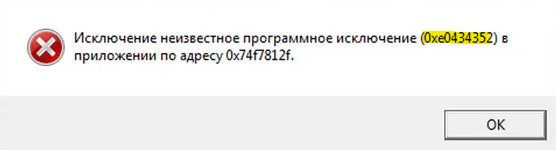
Устранение ошибки 0xe0434352 в Windows 11/10
В данной инструкции разберем, что делать и как исправить, когда при включении компьютера или запуска программ, появляется ошибка 0xe0434352 в Windows 11/10.
1. Обновить драйвер видеокарты
Чтобы правильно обновить драйвер для видеокарты, нужно его удалить полностью при помощи DDU, а потом скачать с официального сайта производителя. Но для начала проделайте ниже простые шаги, чтобы попытаться быстро исправить ошибку неизвестного программного исключения.
- Нажмите Win+X и выберите Диспетчер устройств
- Разверните графу Видеоадаптеры
- Нажмите правой кнопкой мыши по видеокарте
- В меню выберите Обновить драйвер
- Выберите Автоматический режим

2. Восстановить NET Framework
Если фреймворка поврежден, то приложения при запуске будут выдавать различные ошибки. У Microsoft имеется специальный инструмент, чтобы восстановить Framework.
- Перейдите на сайт Microsoft
- Скачайте Framework Repair Tool
- Запустите данную утилиту

3. Автозапуск программ
Если ошибка 0xe0434352 появляется каждый раз при включении компьютера, то можно отключить автозапуск ненужных программ, которые могут иметь отношения к данной проблеме.
- Нажмите сочетание кнопок Ctrl+Shift+Esc
- Перейдите во вкладку Автозагрузка
- Выделите нажатием мыши программы, которые не должны запускаться при включении ПК\
- Отключайте только те, которые знаете
- Нажмите Отключить снизу
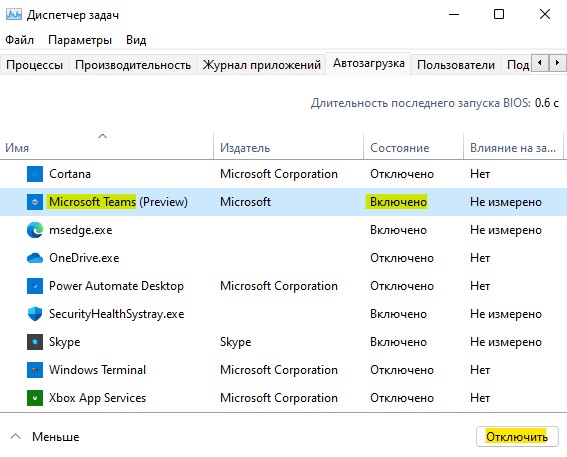
4. Целостность системы и диска
Поврежденные сектора на диске и системные файлы могут выдавать ошибку 0xe0434352 в Windows 11/10. Чтобы автоматически проверить и исправить, запустите командную строку от имени администратора и введите ниже команды по очереди, нажимая Enter после каждой:
chkdsk /f /rsfc /scannowDISM /Online /Cleanup-Image /RestoreHealth

5. Выполнение чистой загрузки
Загрузка в "чистом режиме" позволит системе загрузиться только со службами и процессами от Mcirosoft. Это позволит понять, вызывает ли сторонняя программа ошибку 0xe0434352.
Если ошибка появляться не будет, то нужно удалить или переустановить сторонние программы. Чтобы выявить виновника, можно систематически загружаться в чистом режиме, включая по одной сторонней службе и каждый раз перезагружаться.
- Нажмите Win+R и введите msconfig
- Во вкладке Общие
- Снимите галочку Загружать элементы автозагрузки
- Установите галочку Загружать системные службы
- Перейдите во вкладку Службы
- Установите Не отображать службы Microsoft
- Справа нажмите Отключить всё
- Не закрывайте окно конфигурации
- Далее нажмите Ctrl+Shift+Esc
- Перейдите во вкладку Автозагрузка
- Отключите все программы
- Нажмите Применить в конфигурации системы и закройте диспетчер задач

6. Установить последнюю версию Framework
- Перейдите на сайт Microsoft и скачайте последнюю версию .NET Framework для установки
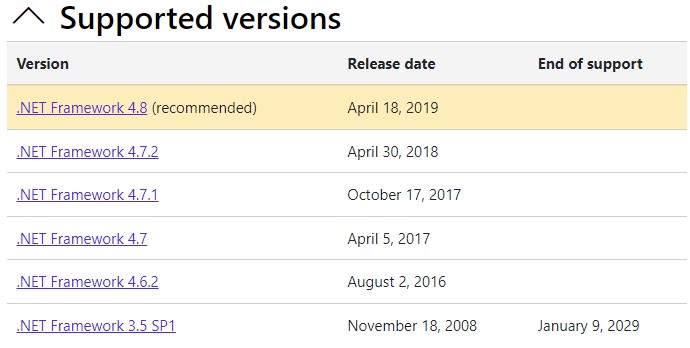
7. Ошибка 0xe0434352 KernelBase.dll
Если код ошибки 0xe0434352 ссылается на библиотеку KernelBase.dll, то данный файл нужно взять на другом рабочем ПК или попросить знакомого, чтобы скинул его по интернету. В системе Windows это два файла KernelBase.dll x32 и x64, а точнее разрядности. Его можно найти по пути и закинуть туда же:
- 64-bit C:\Windows\SysWOW64
- 32-bit C:\Windows\System32
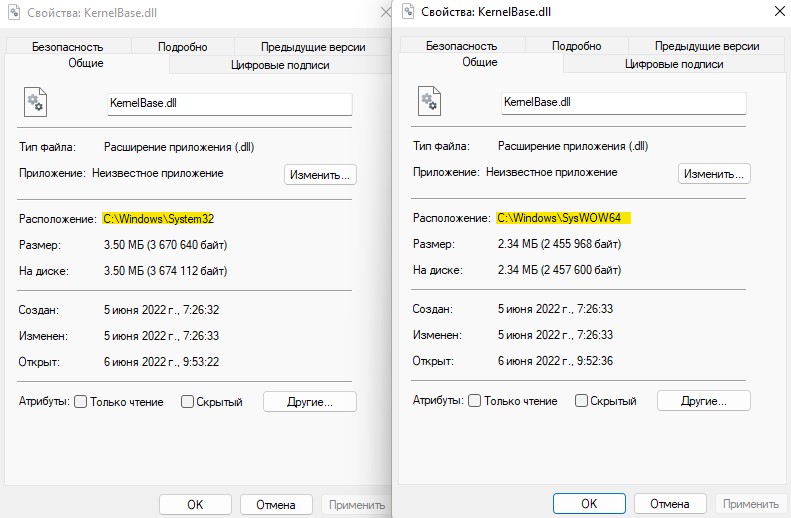
8. Запуск программы от имени админа
Если ошибка 0xe0434352 появляется при запуске приложения, то попробуйте запустить от имени администратора, нажав по ярлыку или exe правой кнопкой мыши.


 myWEBpc
myWEBpc